ve yorumunuzu yazın
ReiBoot - En İyi Ücretsiz iOS Sistem Onarım Yazılımı
Veri kaybetmeden 150'den fazla iOS sorununu çözün ve güvenle iOS 26'yı yükseltin/düşürün.
ReiBoot: En İyi iOS Onarım Aracı
150+ iOS sorununu veri kaybetmeden çözün.
iPhone'unuzun kamerasının odaklama yapmaması, fotoğraflarınızın bulanık çıkmasına yol açabilir. Bu sorun, çeşitli sebeplerden kaynaklanabilir ve çözülmesi bazen oldukça basit olabilir. Bu yazımızda, iPhone kamera odaklama sorununun nedenlerini ve çözüm yollarını adım adım inceleyeceğiz. Ayrıca, iPhone kamera sorunlarıyla başa çıkmanıza yardımcı olacak bazı pratik araç ve yazılımlar da tanıtacağız.
Bulanık fotoğraflar genellikle birkaç farklı sebepten dolayı oluşur. İşte en yaygın nedenler:
iPhone kamera odaklama sorunu yaşıyorsanız, aşağıdaki adımları takip ederek bu sorunu çözebilirsiniz:
İlk adım olarak, iPhone’un kameranızın lensini temizlemeyi unutmayın. Lens üzerinde bulunan kir veya parmak izi, fotoğraflarınızın bulanık olmasına neden olabilir. Yumuşak, temiz bir mikrofiber bezle lensi nazikçe silin.

Ekranı tıklayarak odaklama yapabilirsiniz.

İşte bu kadar! Şimdi odak ve pozlama kilitlendi. iPhone nereye hareket ederse etsin ve sahneye ne olursa olsun, iPhone kamera odağı aynı kalır.
Kamera uygulamasındaki yazılımsal bir hata da iPhone kamera odaklama sorunu yaratabilir. Kamera uygulamasını kapatıp tekrar açmayı deneyin. Bazen, bu basit adım sorunu çözebilir.
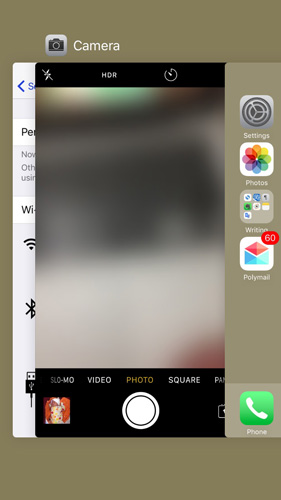
Telefonunuzu yeniden başlatmak, birçok yazılımsal hatayı giderebilir. iPhone kamera odaklama sorunu da bu şekilde çözülebilir.
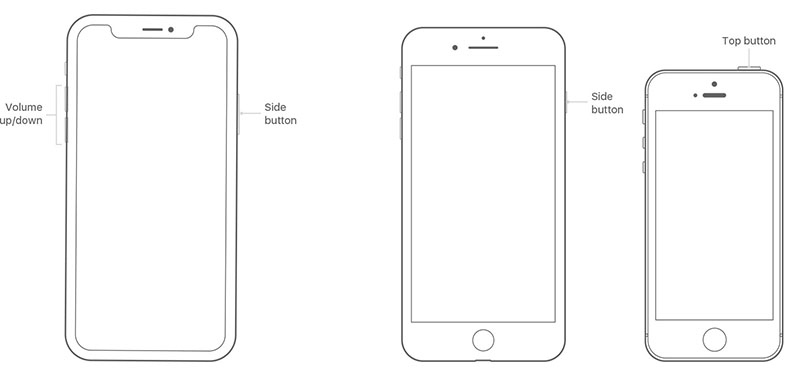
iPhone yeniden başlatıldığında Kamera uygulamasını açın ve kamera odağının olması gerektiği gibi çalışıp çalışmadığını görmek için bir fotoğraf çekin.
Apple, iPhone'lar için düzenli olarak yazılım güncellemeleri yayınlar. Bu güncellemeler, kamera yazılımında iyileştirmeler yapabilir ve iPhone kamera odaklama sorununu çözebilir. "Ayarlar" > "Genel" > "Yazılım Güncelleme" yolunu takip ederek cihazınızı güncellemeyi unutmayın.

Bazı kullanıcılar, iPhone’un kamera odaklama sorunlarını yalnızca Wi-Fi veya veri bağlantısı aktifken yaşadıklarını bildiriyorlar. Kamera uygulaması bazen ağ bağlantısıyla etkileşime girebilir, bu yüzden bağlantınızı kontrol etmek faydalı olabilir.
Kamera uygulamasını sıfırlamak için, "Ayarlar" > "Genel" > "Sıfırlama" > "Tüm Ayarları Sıfırla" seçeneklerini takip edebilirsiniz. Bu işlem, cihazınızdaki tüm kişisel ayarları sıfırlayacaktır.
iPhone'unuzdaki kamera sorunu yazılımsal bir sebepten kaynaklanıyorsa, Tenorshare Reiboot gibi bir araç kullanmak, bu tür sorunları kalıcı olarak çözmenize yardımcı olabilir. ReiBoot, iOS cihazlarındaki yazılım hatalarını gideren güçlü bir programdır. Bu araç ile iPhone'unuzu kurtarabilir ve iPhone kamera odaklama sorununu çözebilirsiniz. Ayrıca tüm iOS sürümleri ve modelleri ile uyumludur, yani iPhone 14 kamera odaklama sorunu, iPhone 15 Pro Max kamera odaklama sorunu veya iPhone 16 kamera odaklama sorunu olsun, şunları yapmanıza yardımcı olabilir.



Tenorshare ReiBoot, bu tür sorunlar için kolay, güvenli ve hızlı bir çözüm sunar. Yazılımı indirip denemeniz, iPhone'unuzdaki kamera odaklama sorununu hızlıca çözmenize yardımcı olabilir.
iPhone kamera odaklama sorunu çeşitli sebeplerden kaynaklanabilir, ancak çoğu zaman basit temizlik, yazılım güncellemeleri ve ayar değişiklikleri ile çözülebilir. Eğer tüm bu adımları takip ettiğiniz halde sorun devam ediyorsa, Tenorshare ReiBoot gibi profesyonel bir yazılım kullanarak iPhone'unuzun yazılımını onarabilirsiniz. Bu yazılım, kamera ve diğer sistem hatalarını hızla çözerek iPhone’unuzun performansını geri kazandırabilir.
Unutmayın, kamera sorunları genellikle küçük yazılımsal hatalardan kaynaklanır ve uygun adımlar ile kolayca çözülebilir. Kameranızı net ve temiz fotoğraflar çekmek için her zaman doğru bakım ve düzenli yazılım güncellemelerini yapmayı ihmal etmeyin.
ve yorumunuzu yazın
Yorum Bırakın
Tenorshare makaleleri için yorumunuzu oluşturun
Murat Kaya tarafından
2026-01-05 / iPhone Fix